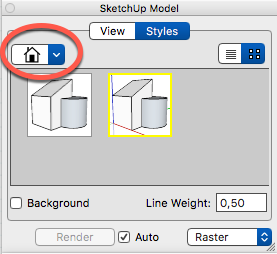Voit vaikuttaa SketchUpin tapaan piirtää 3D-malli näytölle vaihtamalla tyylejä (Styles). Tyylien avulla voit määrittää, esitetäänkö pinnat väritettynä pintamateriaaleillaan vai näytetäänkö malli vain viivakuvana. Jos valitset viivakuvan, saatat huomata, että kaarevat elementit eivät näy hyvin.
SketchUpin oletusesitystavoilla kaarevat muodot näkyvät hyvin. Oletustyyleillä pintamateriaalit ja värit ovat näkyvissä.

SketchUpin Windows-versiossä löydät tyylit Tray-työkalukokoelmasta (Styles-paneeli). Jos Tray ei näy, valitse Window-valikosta Default Tray ja Show. Mac-versiossa valitse Window-valikosta Styles.
Piiloviivaesitys hukkaa kaarevia viivoja
Kun asetat piiloviivaesityksen päälle, kaarevat muodot saattavat kadota osittain tai kokonaan näkyvistä (tässä Styles-työkalupalkista valittu pinnan esitystavaksi Hidden. Valinnan voi tehdä myös valikosta View > Face Style > Hidden Line).
Osa kaarevien muotojen esityksestä johtuu itse kaaren ominaisuuksista (onko kaari yhtenäinen vai pätkissä), osa SketchUpin tavasta piirtää kuva näytölle vektorina tai rasterina.
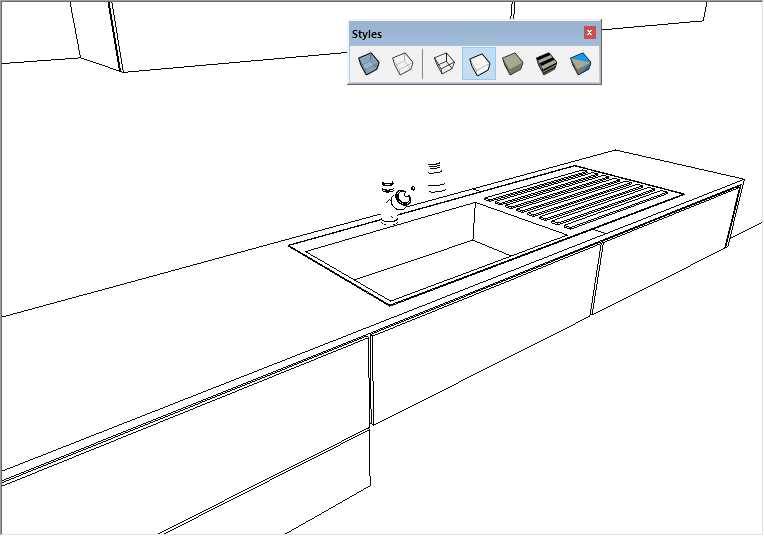
[box type=”info”]3D-mallivarastosta haetuissa komponenteissa ongelmana voi usein olla huonosti tehty malli. Kaari voi olla tehty sekalaisista viivan pätkistä tms.[/box]
Korjauskeinoja piiloviivaesityksiin
Tässä muutama yksinkertainen temppu, joilla voit parantaa mustavalkoisten viivakuvien esitystä.
1. Voit asettaa Styles-työkalupalkista Hidden-asetuksen sijaan Monochrome-asetuksen päälle ja lisäksi säätää varjoasetuksia siten, että pinnoilla ei ole tummia varjostuksia (Use sun for shading ja säädä Dark-liukusäädintä oikealle).
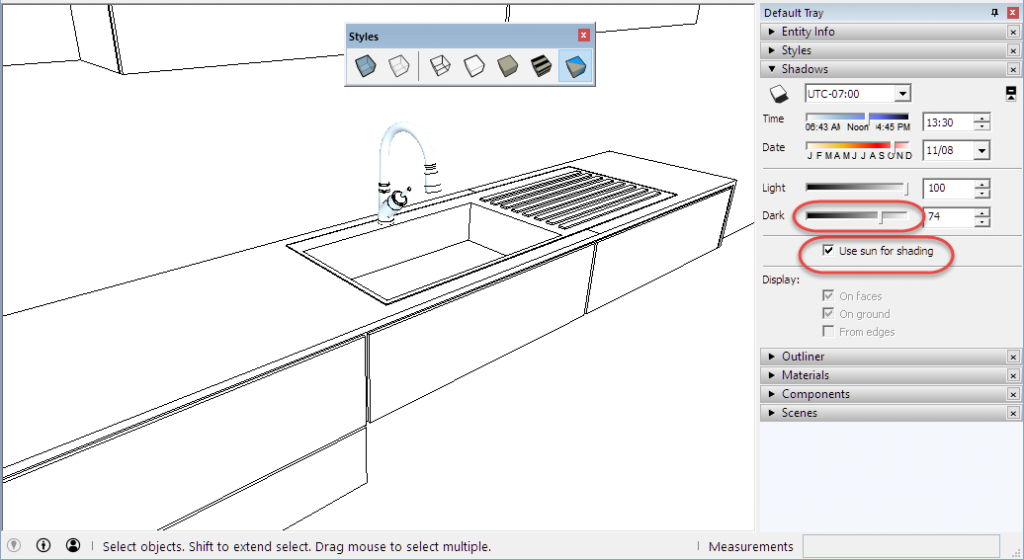
2. Valitse Styles-paneelin Default Styles -kategoriasta Hidden Line ja säädä asetuksia Edit-välilehdessä.
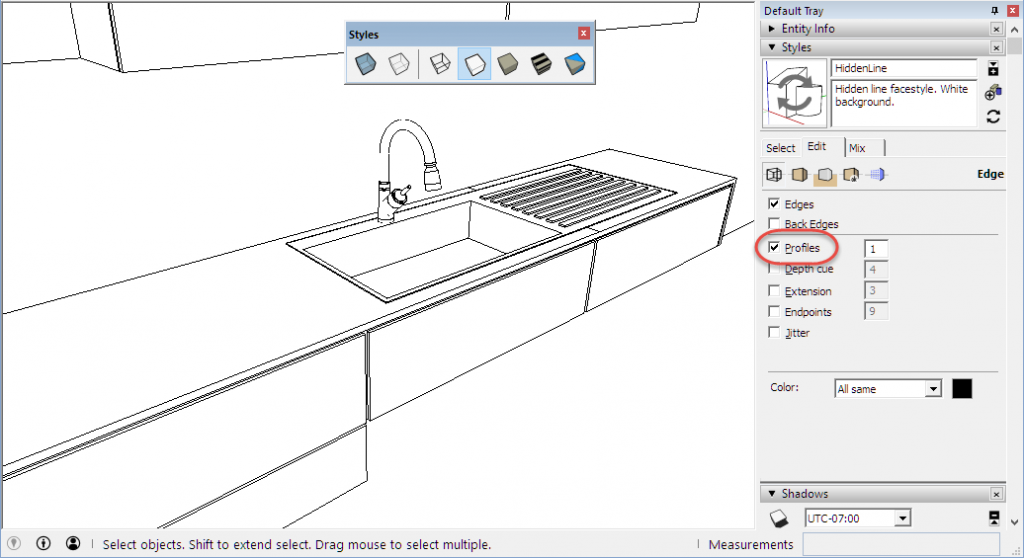
3. Mikäli Styles-paneelin Sketchy Edges -kohdasta valittu tyyli piilottaa viivoja, voit kokeilla, auttaako tarkkuuden lisääminen (Edit-välilehti > Level of Detail).
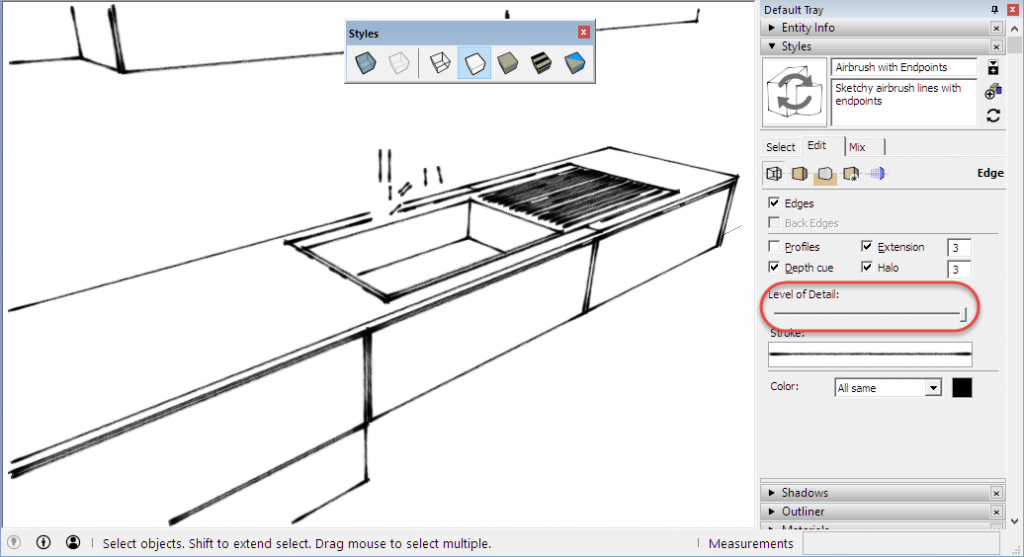
SketchUp Pro -versio ja Layout
Mikäli käytössä on SketchUp Pro -versio, voit valita Layout-ohjelmassa vektoriesitystavan, jolloin kaarevat viivat piirtyvät tarkemmin.
Valitse ensin kuvanto yhdellä klikkauksella, muuten vaihtoehdot ovat harmaana.
Säädä sitten asetukset SketchUp Model -paneelissa. Kokeile Vector ja Hybrid -vaihtoehtoja oletuksena olevan Raster-vaihtoehdon sijaan.
Vector ja Hybrid -asetukset ovat todella paljon raskaampia käsitellä kuin Raster-asetus, joten varaudu Layoutin ja ikkunan käsittelyn hidastumiseen! Vaihda ne päälle vasta tarvittaessa.
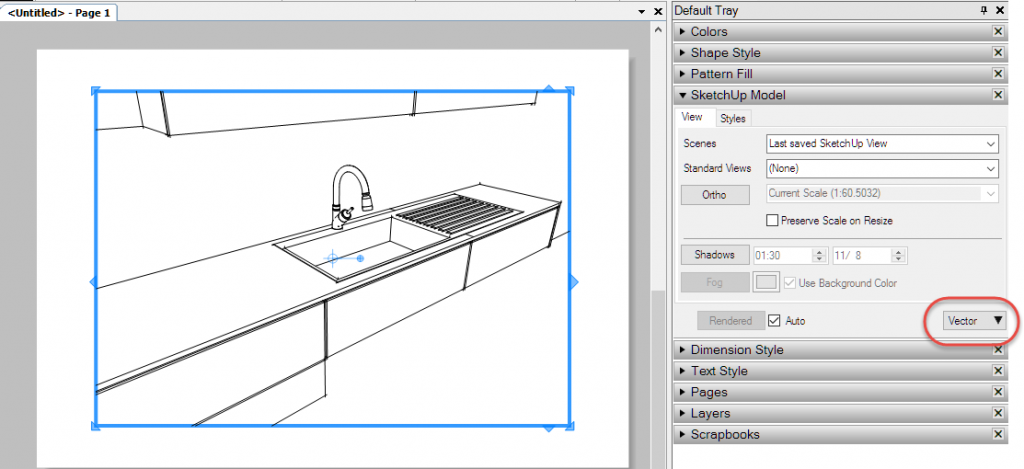
Tyylin voit vaihtaa Styles-välilehdessä (huomaa, että kuvanto pitää edelleen olla valittuna, muuten vaihtoehdot ovat harmaana).
Näet oletuksena vain SketchUp-malliin tallennetut tyylit (In Model).
Voit vaihtaa tyylin vasemman yläreunan listalta.